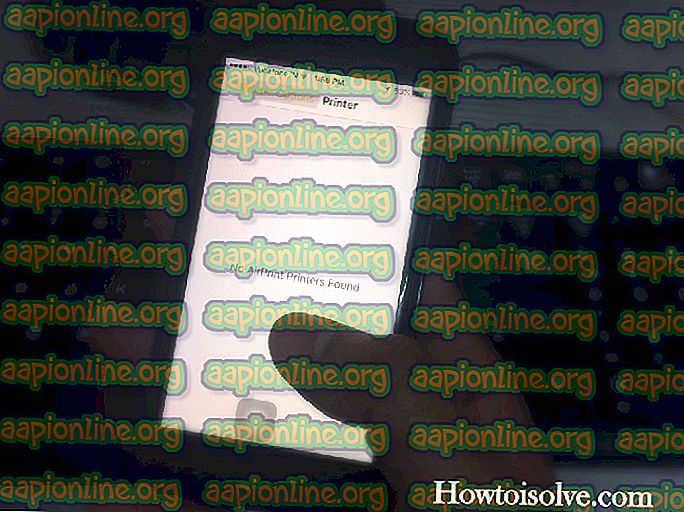Solusi: Gagal memuat Driver Monitor Perangkat Keras
Kesalahan "Gagal memuat driver monitor perangkat keras" biasanya terjadi ketika Anda memasukkan drive DVD dan mencoba untuk menginstal driver dari itu. CD DVD ini sebagian besar disertai dengan motherboard dan monitor untuk membantu pengguna dalam menginstal driver yang diperlukan dengan mudah.

Solusi untuk pesan kesalahan ini biasanya melibatkan menginstal driver secara manual dari situs web produsen atau menginstal versi Windows yang bersih. Yang terakhir ini sedikit membosankan sehingga kami akan menetapkannya sebagai pilihan terakhir kami.
Cara memperbaiki Gagal memuat driver monitor perangkat keras
Kesalahan 'Gagal memuat driver monitor perangkat keras' biasanya terjadi di motherboard MSI. Pesan kesalahan penuh adalah sesuatu seperti 'Gagal memuat driver monitor perangkat keras: Program ini harus dijalankan sebagai administrator'. Seperti disebutkan sebelumnya, kesalahan ini biasanya dikaitkan dengan DVD di komputer Anda. Panduan ini ditulis dengan tujuan untuk menyelesaikan semua masalah yang disebutkan dengan paling mudah.
Solusi 1: Menonaktifkan penerapan tanda tangan driver
Penegakan tanda tangan driver adalah perlindungan bagi komputer Anda dari menginstal driver yang rusak, ditulis dengan buruk atau jahat yang dapat menyebabkan perbedaan dalam sistem Anda dan menyebabkan berbagai kesalahan. Mungkin saja driver yang Anda coba instal menggunakan DVD diblokir oleh modul ini, karena itu masalahnya. Kami dapat mencoba menonaktifkannya dan melihat apakah ini memperbaiki masalah yang ada.
- Tekan Windows + S, ketik " command prompt " di kotak dialog, klik kanan pada aplikasi dan pilih " Run as administrator ".
- Setelah berada di command prompt yang tinggi, jalankan perintah berikut:
bcdedit.exe / setel nointegritychecks aktif

- Ini akan menonaktifkan pemeriksaan integritas dan membiarkan Anda menginstal driver apa pun. Jika Anda ingin mengaktifkan pemeriksaan integritas lagi, masukkan perintah berikut di prompt perintah yang ditinggikan.
bcdedit.exe / set nointegritychecks dimatikan

Solusi 2: Menginstal driver secara manual
Jika menonaktifkan penegakan driver tidak berfungsi, Anda dapat mencoba menginstal driver yang diperlukan secara manual dari situs web produsen. Ini adalah tugas yang sedikit melelahkan tetapi kami akan memotong kesalahan menginstal driver dari drive DVD sama sekali.
- Arahkan ke situs web produsen Anda dan unduh driver yang diperlukan secara manual. Anda dapat dengan mudah mencari model perangkat keras Anda dan mengunduh driver terkait.

- Setelah mengunduh driver ke lokasi yang dapat diakses, tekan Windows + R, ketikkan “ devmgmt. msc ”di kotak dialog dan tekan Enter.
- Setelah di manajer perangkat, cari modul yang ingin Anda perbarui, klik kanan padanya dan pilih " Perbarui driver ".

- Pilih opsi kedua " Jelajahi komputer saya untuk perangkat lunak driver ".

- Klik tombol Browse dan arahkan ke driver yang Anda unduh dan instal dari sana.

- Setelah menginstal driver, matikan komputer Anda dengan benar dan periksa apakah driver sudah diinstal.
Catatan: Anda bahkan dapat mencoba menggunakan Pembaruan driver secara otomatis menggunakan opsi. Pembaruan Windows secara konstan mendapatkan driver terbaru setiap kali mereka dilepaskan dari pabrikan menggunakan saluran yang tepat.
Solusi 3: Menginstal ulang Windows
Jika semua metode di atas tidak berhasil, Anda dapat melanjutkan dan menginstal versi Windows baru di sistem Anda. Pastikan Anda mencadangkan komputer dengan benar sebelum melanjutkan instalasi karena semua program dan data akan dihapus.
Untuk melakukan instalasi Windows yang bersih, Anda harus mengunduh Windows dari situs web dan kemudian membuat media yang dapat di-boot. Anda memeriksa artikel kami tentang cara membuat media yang dapat di - boot . Ada dua cara: dengan menggunakan alat pembuatan media oleh Microsoft dan dengan menggunakan Rufus. Setelah Anda menginstal ulang Windows, coba instal driver yang diperlukan langsung dari DVD Anda dan lihat apakah ini berhasil.
Meskipun ini dapat menyelesaikan masalah, Anda disarankan untuk menginstal driver secara manual karena Anda tidak perlu melalui kerumitan dalam menginstal Windows.